funzione HDR è stato implementato a partire da iOS 5 nelle applicazioni fotocamera dei terminali iPhone e iPod Touch, ma Apple non ha voluto implementare la funzionalità anche nelle fotocamere dei tablet iPad. Usando la funzione HDR dovresti scattare foto di una qualità molto migliore del normale e, se hai un iPhone, probabilmente hai già sperimentato tutto. Se hai solo un tablet iPad, puoi farlo attivare la funzione HDR seguendo le istruzioni riportate di seguito, ma prima devi effettuare il jailbreak di iOS 6 e puoi trovare un tutorial qui.
Detto questo, di seguito ti spiegherò il metodo con cui potrai attivare la funzione HDR sui tablet iPad e il metodo più semplice prevede l'utilizzo dell'applicazione iFile di Cydia. Affinché la procedura funzioni, devi identificare il tuo tablet secondo il codice assegnato da Apple, e di seguito hai i codici per ciascun modello di iPad. Questo codice determina la posizione in cui devi cercare i file da modificare, le posizioni
- iPad2 – K93, K94, K95
- iPad3 – J1, J2
- iPad4 – P101, P102, P103
- iPadmini – P105, P106, P107
1. Apri iFile e vai a /Sistema/Libreria/Frameworks/MediaToolbox.framework/il codice del dispositivo/e cercare il file AVCaptureSession.plist.
2. Fare clic sul nome del file e scegliere l'opzione Visualizzatore testo, quindi il pulsante Modifica nella parte superiore dello schermo. Cerca l'ingresso
Riduzione del rumore cromatico
E direttamente sotto inserisci:
HDR
3. Se la riga di codice esiste ma è contrassegnata come false, modificare la sua estensione in true. Ora premi il pulsante Salva nella parte superiore dello schermo.
4. Ora vai a /Sistema/Libreria/CoreServices/SpringBoard.app/ e cercare il file codeAP.plist, dove il nome "codice" rappresenta il codice del tuo tablet.
5. Apri il file utilizzando l'editor di testo di iFile e cerca la voce:
capacità
Direttamente sotto, inserisci il codice:
Flash della macchina fotografica
acquisizione di immagini hdr
Salva il file e riavvia il tablet, quindi nell'applicazione Fotocamera e in Impostazioni>Foto dovresti avere a disposizione la funzione HDR.


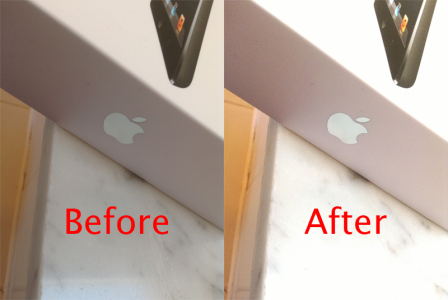














quando scriverai un articolo dal titolo "come attivare le chiamate GSM sul tablet??" 🙂
Cioè, qualcosa del genere: http://www.idevice.ro/2011/06/13/video-phoneit-ipad-permite-folosirea-ipad-3g-ca-si-telefon-este-disponibil-in-cydia/ ?
L'ho attivato su un iPad 3, riavviato, appare l'opzione HDR ma non scatta la foto con HDR. Conosco la differenza tra con/senza HDR dall'iPhone 4.
ottimo lavoro con l'hdr
Qualcuno può confermare che funziona?
Non provarci, quando ho scattato la foto mi è rimasto il testo HDR e la ruota che gira, non funziona, epad 3 6.1.2
fuori tema: quale negozio di prodotti a base di mele apre costantemente vicino al municipio? Sono passato di lì oggi e ho visto che avrebbe aperto a luglio
@adrian85: Nessuno, probabilmente un rivenditore, iStyle o qualcosa del genere.
Non so se è istyle...li ho guardati sul sito e non ho visto nulla su "news"
Ps: ti ho mandato una mail senza oggetto una settimana fa quando potrai rispondermi
@ adrian85: Teoricamente iRequest dovrebbe aprirsi lì. Avrebbero dovuto aprirlo l'anno scorso, ma... ho ricevuto una loro email, verso ottobre 2012, in cui mi dicevano che avrebbero aperto presto... stavo ancora aspettando 🙂
Sono un insegnante... dà buoni risultati;)
@Adrian: Apple non ha negozi in Romania e se dovesse aprirne uno, Bucarest sarebbe la città prescelta.
Ho provato ad attivare l'HDR ma non riesco a trovare il file K93AP.plist. K93 è il codice del mio tablet. Un piccolo aiuto da parte vostra sarebbe perfetto per me.
Dico che /System/Library/Frameworks/MediaToolbox.framework/K93/AVCaptureSession.plist.L'ho modificato!
ma in /System/Library/CoreServices/SpringBoard.app/ non c'è K93
aaaaaaae ancora una cosa: dopo l'aggiornamento alla 6.12 non ho più il controllo del volume dai pulsanti esterni.
Ma cosa esiste? Ci deve essere qualcosa con K lì. Il codice è nel nome del file.
ci sono solo 35 directory che terminano con .LPROJ (immagino provenga dalla lingua) e il resto sono file .png
Ho trovato! Ero un po' più nervosa e non vedevo quella plist tra tanti png!
Non ha nulla a che fare con lprojs. Ho un iPad 3 e ho una cartella denominata J2a.
Ho risolto con l'HDR, ma potete aiutarmi con i pulsanti del volume?
Perché è bloccato nella fase in cui l'immagine dice "HDR in fase di salvataggio"?
Ho effettuato le impostazioni, tutto va bene solo finché l'immagine non viene salvata e viene bloccata...
@zaone conosci una soluzione?
a me funziona, ma appare anche il pulsante del flash che è inutile e non si sente più il suono quando si scattano le foto 😐
A me non funziona, si blocca
L'ho trovato facile da modificare per un iPad mini. le opzioni sono apparse anche nelle impostazioni e nella fotocamera. solo che se lascio selezionato per salvare anche una foto normale diversa da quella hdr (nelle impostazioni) si blocca in "salvataggio...." e se lo deseleziono, scatta foto normali anche se è abilitato l'HDR. con la stessa velocità. Ho lasciato l'ipad fisso e ho scattato due foto con hdr e senza. nessuna differenza. inoltre dovrebbe scattare 3 foto con esposizioni diverse. NO COSÌ? la soluzione è anche pratica o solo teorica per vedere l'opzione lì?